
原图作者:Aliaksei Kruhlenia
教程指导:包大有趣
交作业:#优设每日作业#
临摹思路
整个画面可以大概分为三个部分:
前景部分:花朵和山
中景部分:房子和许多的树
远景部分:天空和远山
画面的所有形状都在AI里完成。噪点的添加可借助PS完成
你也想做出这么漂亮的插画吗?让包大老师手把手教你→点我学习制作AI插画
教程步骤
- 步骤 1
新建文档:800*600 PX
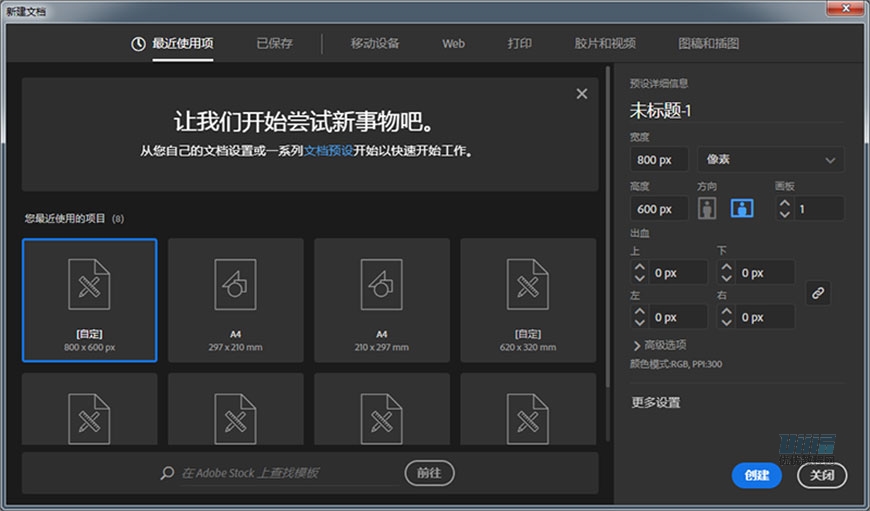
- 步骤 2
确定出地面与天空的位置,以方便后面确定其他形状的位置
地面:新建800*195PX的矩形与画板底部对齐,填充颜色#915a91

天空:新建800*405PX的矩形与画板定部对齐,填充渐变色
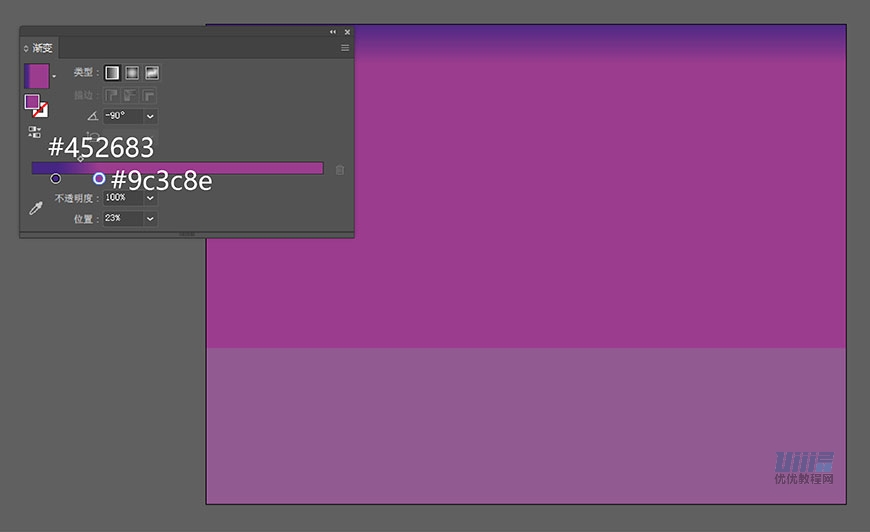
- 步骤 3
房子部分
① 新建一个尺寸为260*228PX的三角形。颜色填充为#fd9242

② 选中三角形,选择对象——路径——偏移路径:位移为:-13PX

③ 改变小三角形颜色(复制一个备用),用直接选中工具,选择小三角形底部的两个锚点,平移至底部

④ 选中两个三角形,选择路径查找器——减去顶层

⑤ 新建一个尺寸为98*220PX的矩形,颜色填充为:#ffa942
⑥ 顶部与三角形对齐,右下锚点和三角形外边对齐

⑦ 选择矩形顶部两个锚点,用直接选择工具拉至于三角形外边对齐

⑧ 对齐图中所示锚点。让图形有立体感
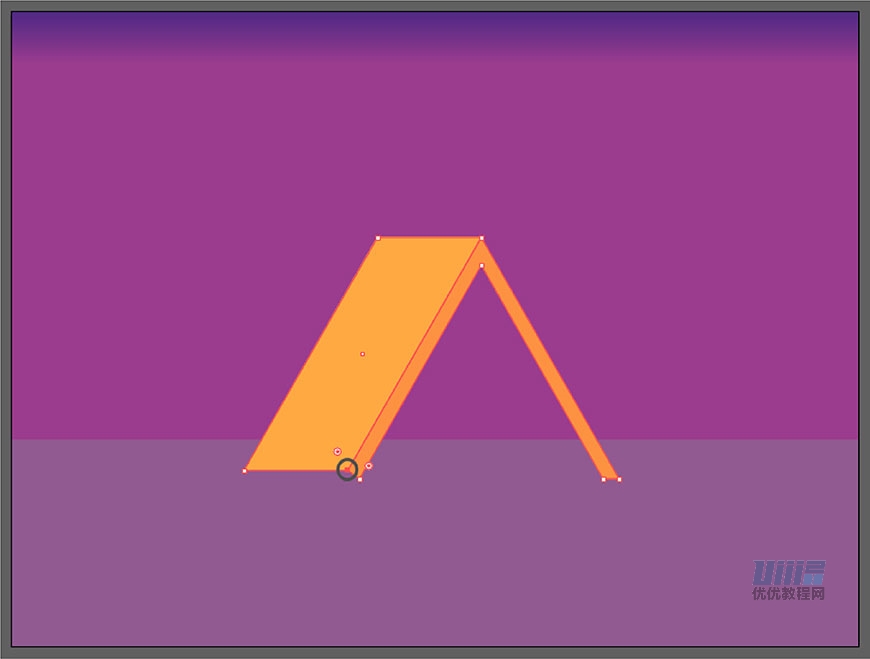
⑨ 新建一个尺寸为82*35PX的矩形,顶部与三角形底部对齐,填充颜色:#993470
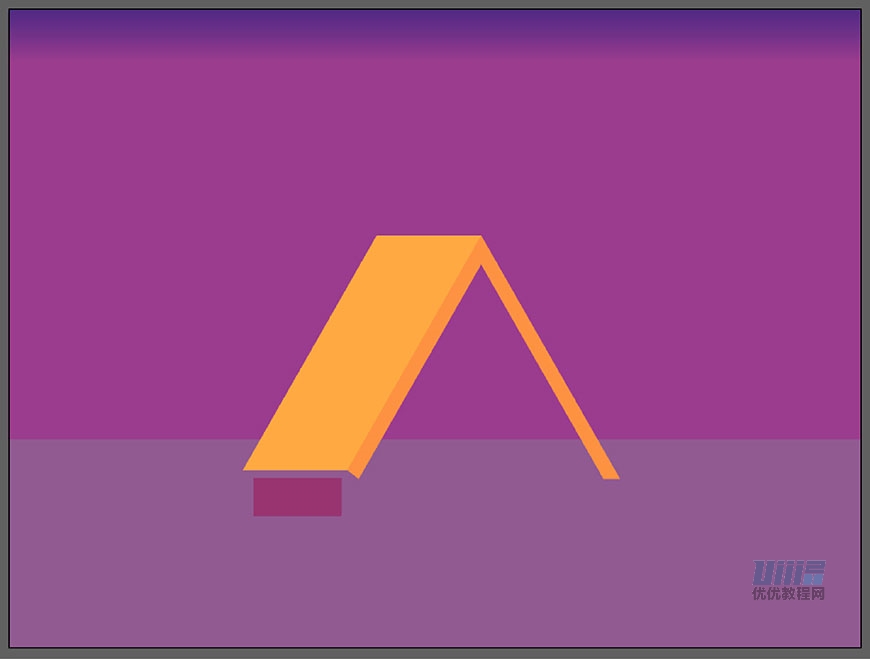
⑩ 新建另一个尺寸为238*74PX的矩形,放至如图所示的位置,填充颜色:#6b2963

⑪ 用钢笔工具勾出所示图形,填充颜色:#fd9242

⑫ 利用辅助线和路径查找器的分割做出房顶顶部的光源。(将③复制的小三角形放置如图所示位置,填充颜色:#fbe4e9)

⑬ 利用圆角矩形工具和旋转,做出屋顶瓦片的感觉。填充颜色:#dc7e25

烟囱
① 新建矩形22*78PX,填充颜色:#993470,做烟囱的亮面
② 新建矩形17*78PX,填充颜色:#6b2963,做烟囱的暗面
③ 将右下锚点用直接选择工具垂直上移,如图所示位置
④ 新建圆角矩形44*2.7PX,利用辅助线,切割圆角矩形,分别填充颜色:#b05296;#893a7a


⑤ 新建圆角矩形:15*11PX,圆角度数2°。将其复制和位移做出墙砖效果。
⑥ 用原位复制和置于顶层将下层的矩形复制一个放在顶层。(原位复制:ctrl+f;置于顶层:ctrl+shift+])

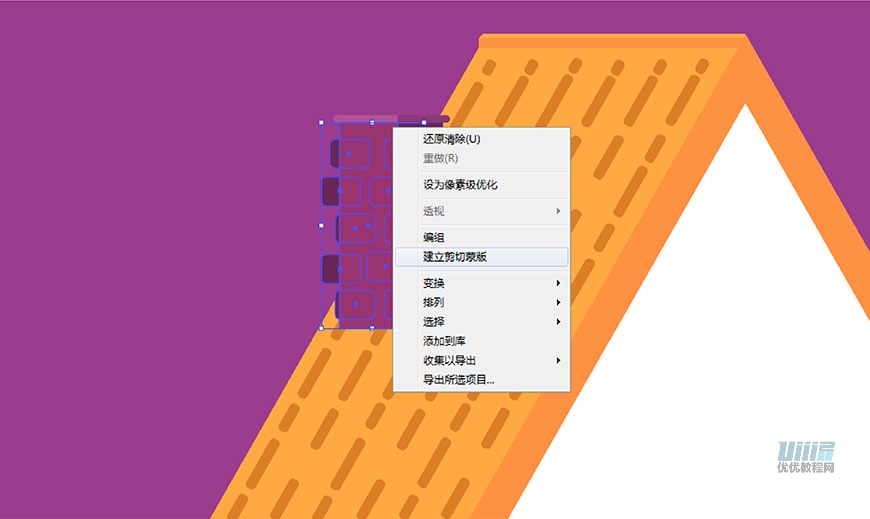
⑦ 新建矩形:5*11PX。填充颜色:6b2963。通过复制和缩小与拉动圆角,做出如图所示的样子,填充颜色为:#b05296;#893a7a
⑧ 然后选择三个图形右边编组,复制出另一组,两组编组,居中摆放

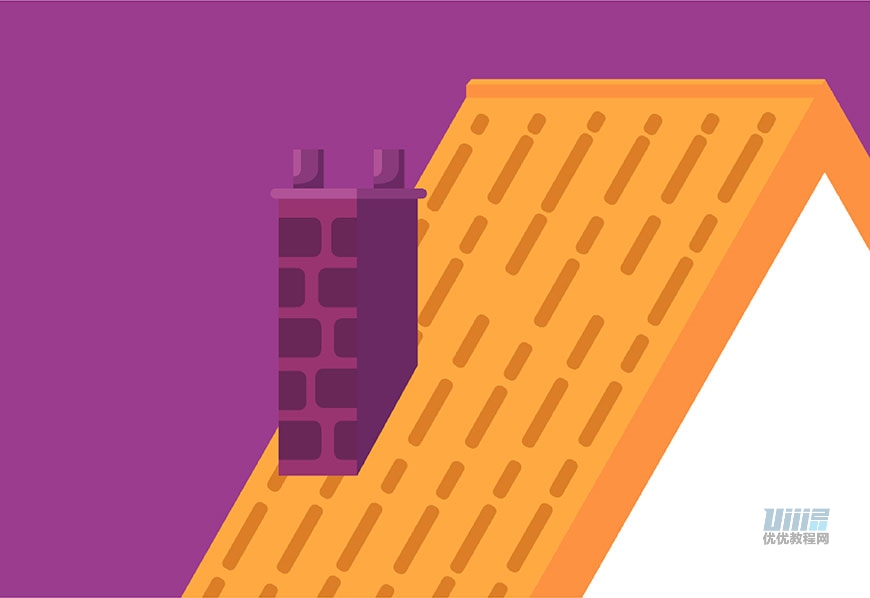
正面结构
① 新建矩形40*6.5PX,填充颜色:#893572
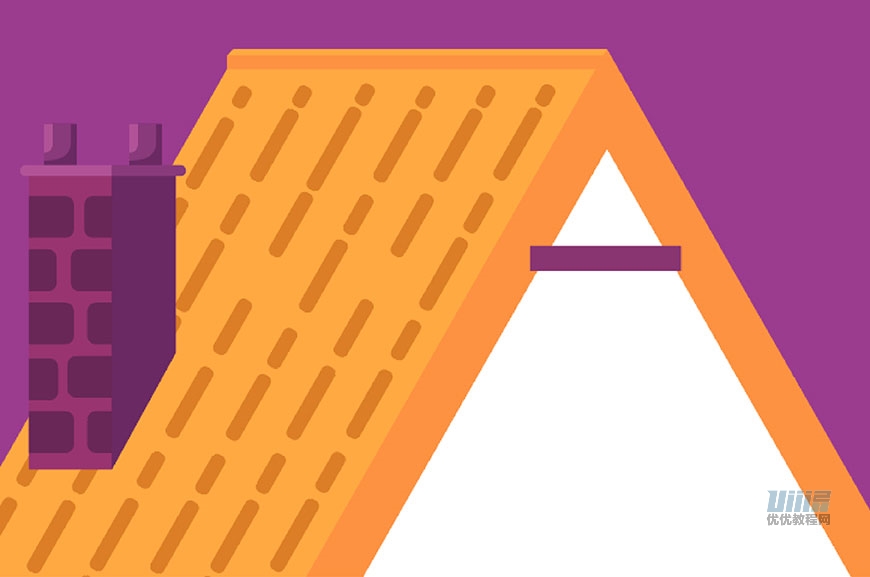
② 选择直线工具,无填充、无描边,做出如图所示线条,选择下层矩形,选择路径查找器的切割
③ 取消编组,删去多出部分,将黄色三角置于顶层
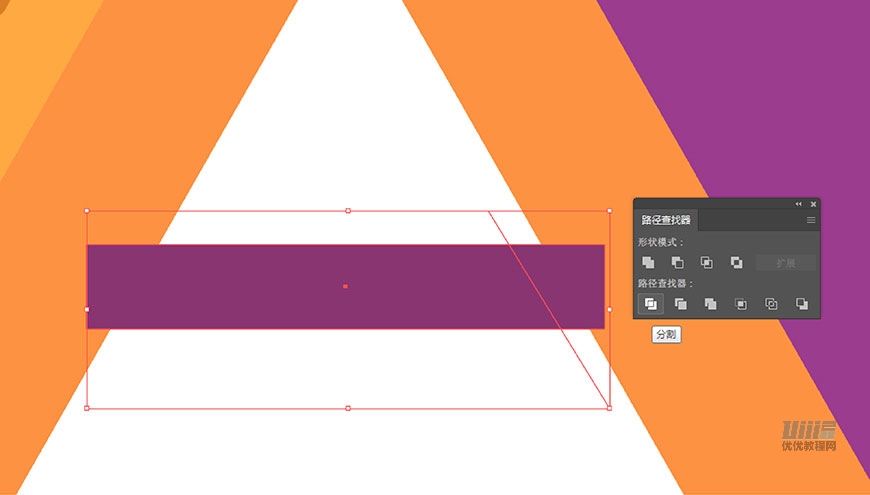
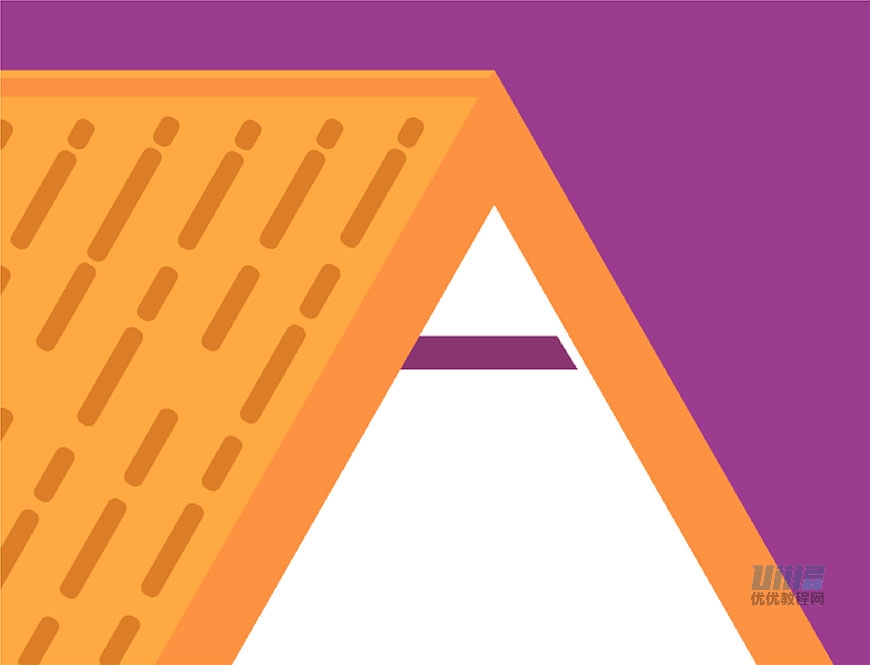
④ 复制做好的梯形,向下移动。用直接选择工具,选择左右锚点,变形至如图所示形状。改变填充颜色:#89467f
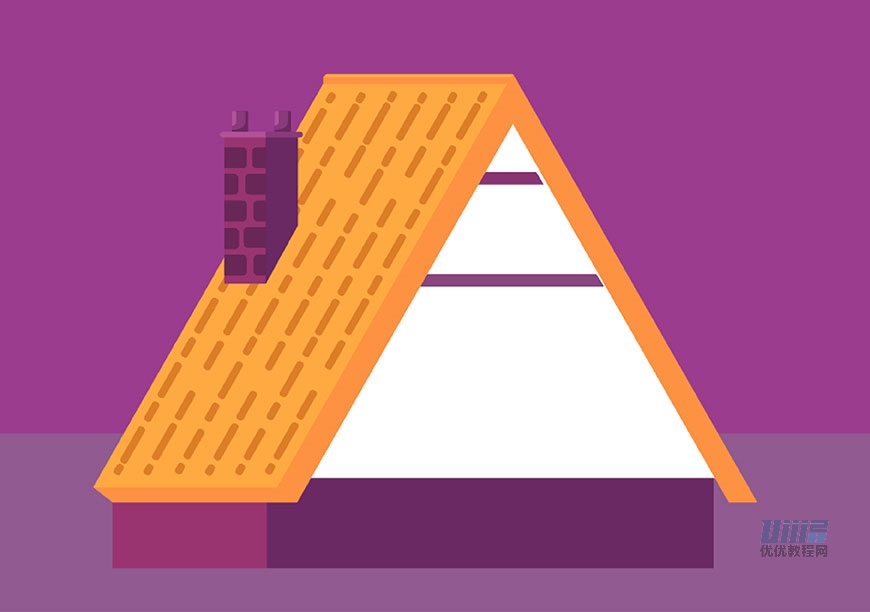
窗户
① 新建矩形33*30PX,填充颜色为:#83356e
② 选中矩形,对象——路径——偏移路径(-1.1PX),填充颜色为:#2c1b68
③ 新建两个矩形,1*32PX和28*1.1PX,填充颜色:#83356e,放置适当位置,如图所示

④ 建立矩形128*25.5PX,做出如图所示形状,填充颜色:#d580b8
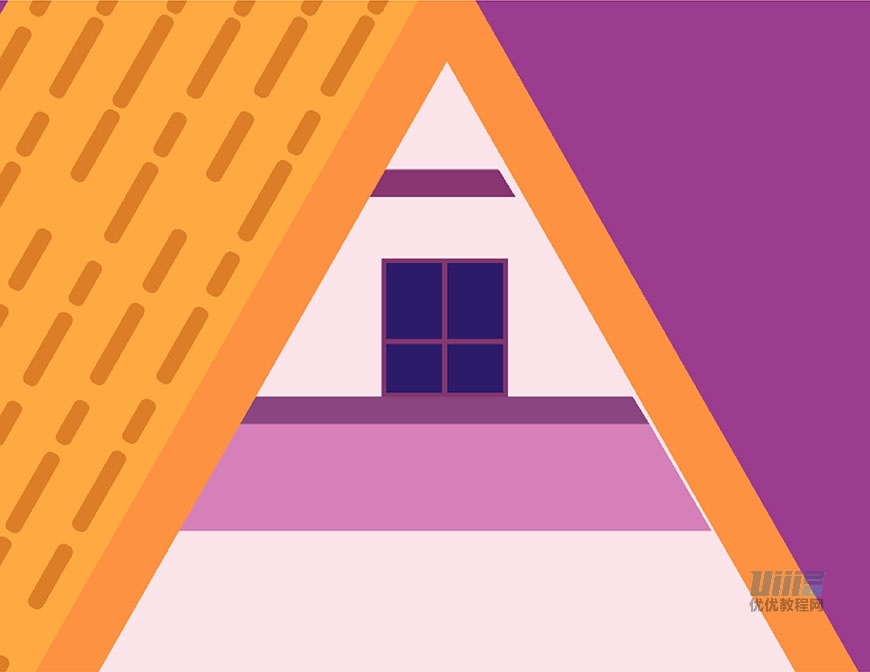
⑤ 新建矩形1*25.5PX和直径为5PX的圆形,编组成所示图形。填充颜色为:#6b2963
⑥ 复制6个,将7组图形水平居中排列
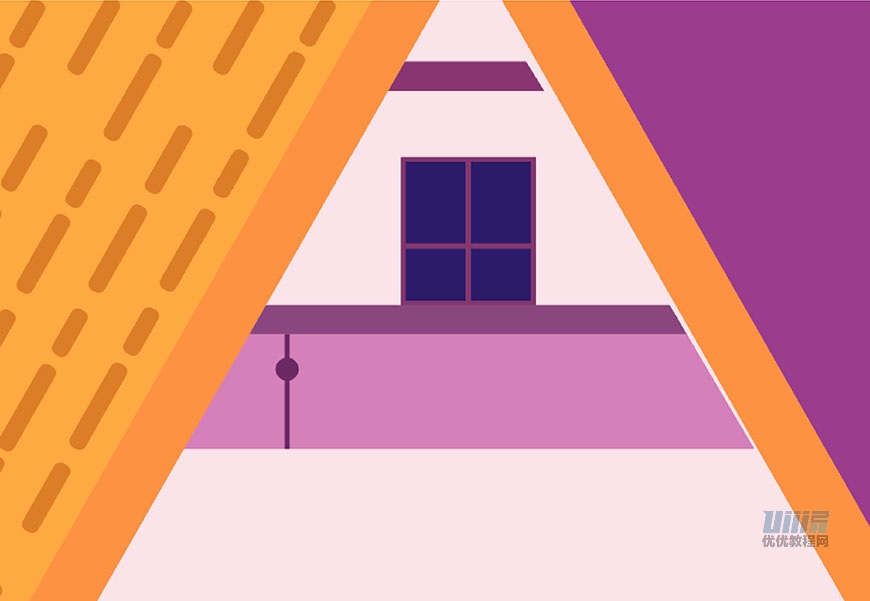

⑦ 根据以上步骤,做出以下图形

门
① 新建矩形4.5*96PX,填充颜色:#873370,复制一个,左右各一个放置如图

② 制作柱子阴影。左侧矩形9.5*98PX,右侧矩形7.28*98PX,填充颜色:#1c1548,注意图层顺序,放置如图

③ 利用矩形工具制作出门的形状,填充颜色依次为:#191343;#994789;#873370;#994789
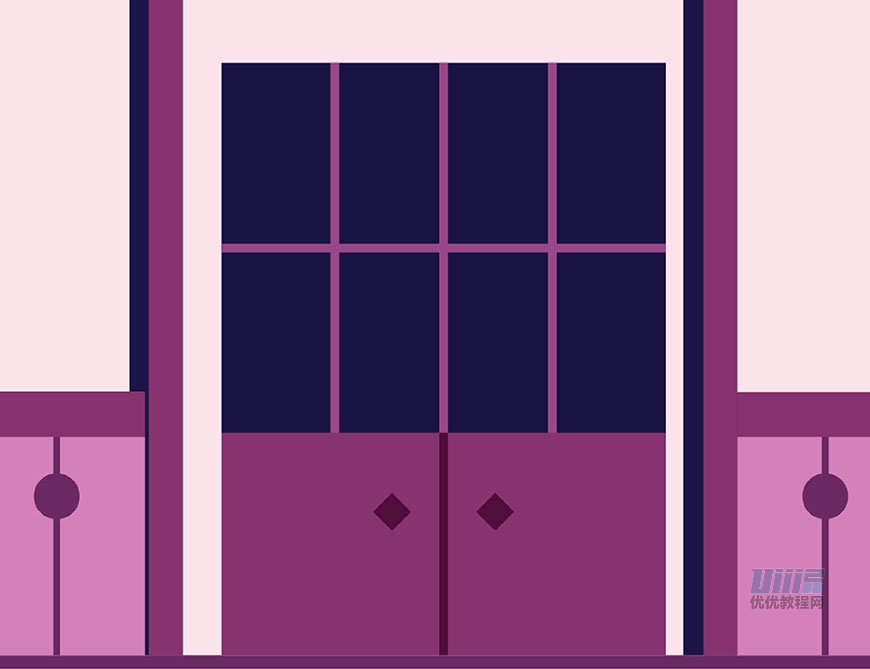
④ 利用钢笔工具勾出房屋的阴影部分,填充颜色:#1f114e

⑤ 根据上面制作烟囱墙砖方法,制作出围墙的效果,填充颜色为:#5b274c和#893270

⑥ 利用圆角工具制作出台阶工具,填充颜色为:#c177ab和#b35096

烟雾飘出部分
① 利用钢笔工具勾勒出如图所示形状,填充颜色:#171755
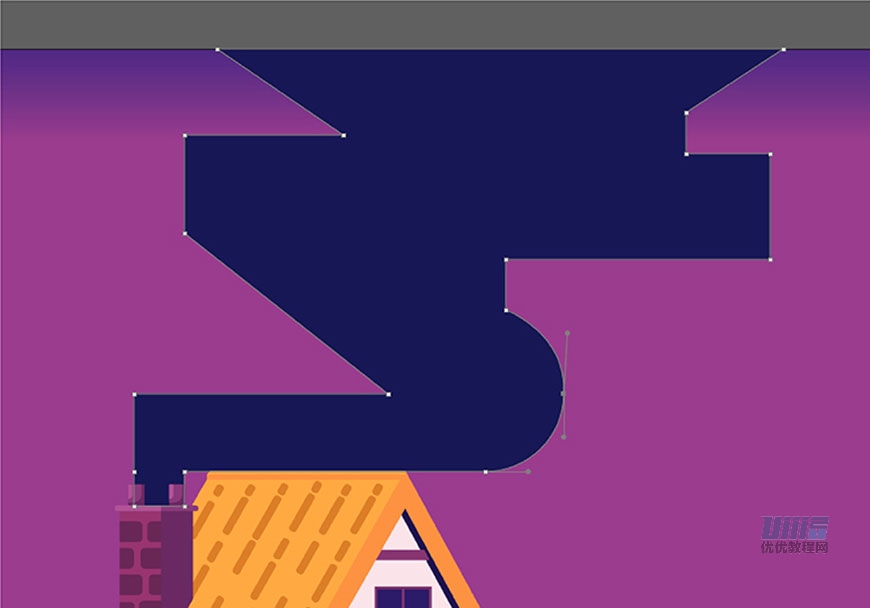
② 用直接选择工具,拉动圆角点,是形状变成如图所示

烟雾中的物体
① 星星形状:建立一个圆形形状,选择效果——扭曲和变换——收缩和膨胀

② 其他形状:通过路径查找器和圆角调整做出以下效果
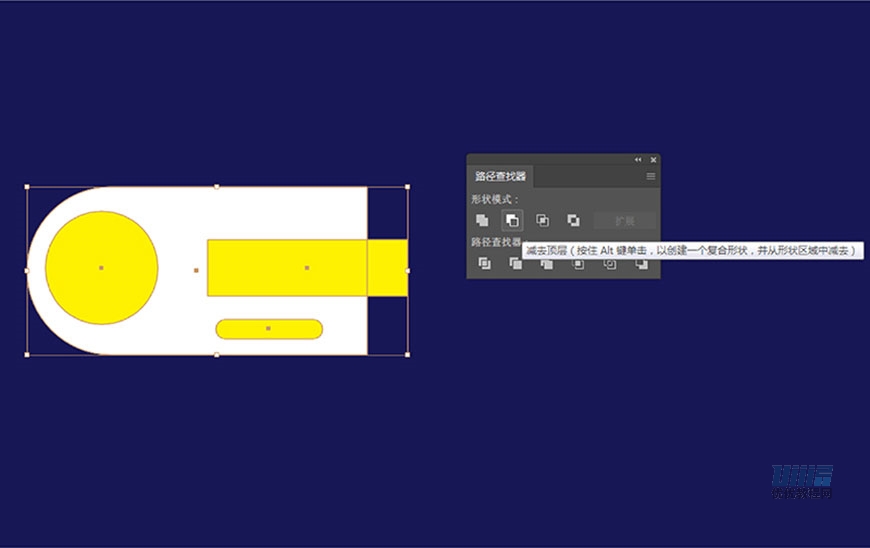

③ 通过排列,制作出烟雾上飘出星空的效果

树木部分
① 树木的制作方法很简单,可以利用三角型和圆角弧度
② 新建一个三角形,尺寸为100*165PX
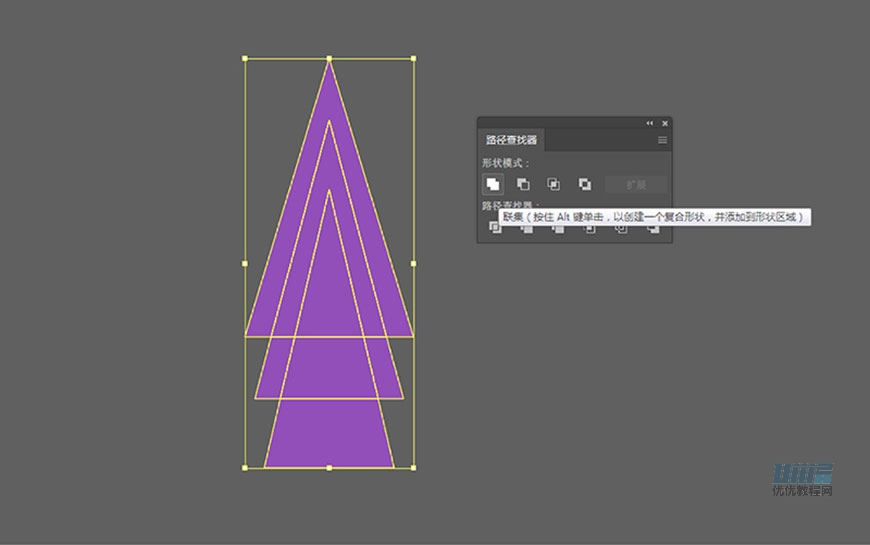
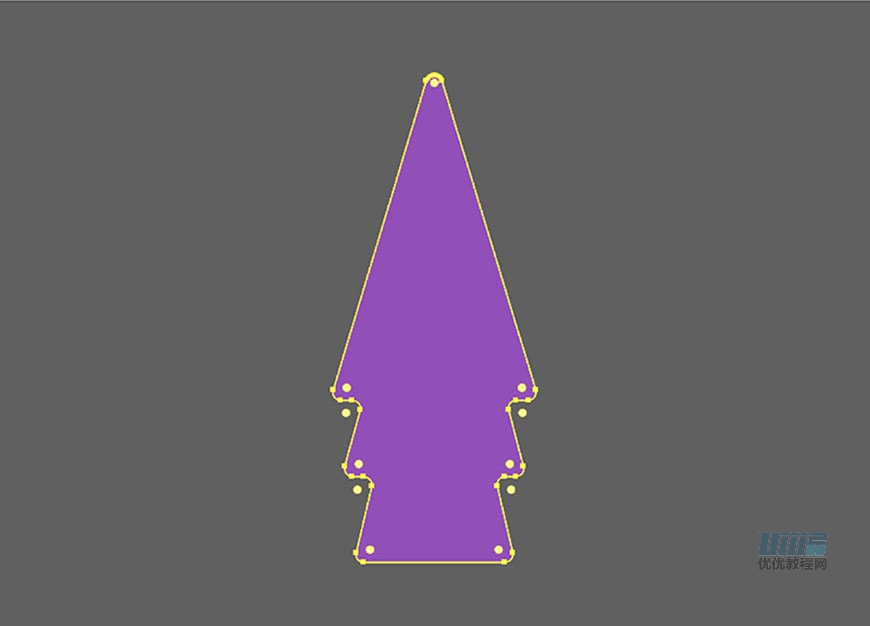
树干部分
① 新建一个矩形,尺寸为2*200PX。颜色填充为:#030b4c。选择顶部两个锚点,点击水平居中对齐
② 用钢笔勾出树枝的部分,利用对称复制做出另一边,编组复制出另外两组
③ 树木填充颜色另外两种:#4f1f93和#191245
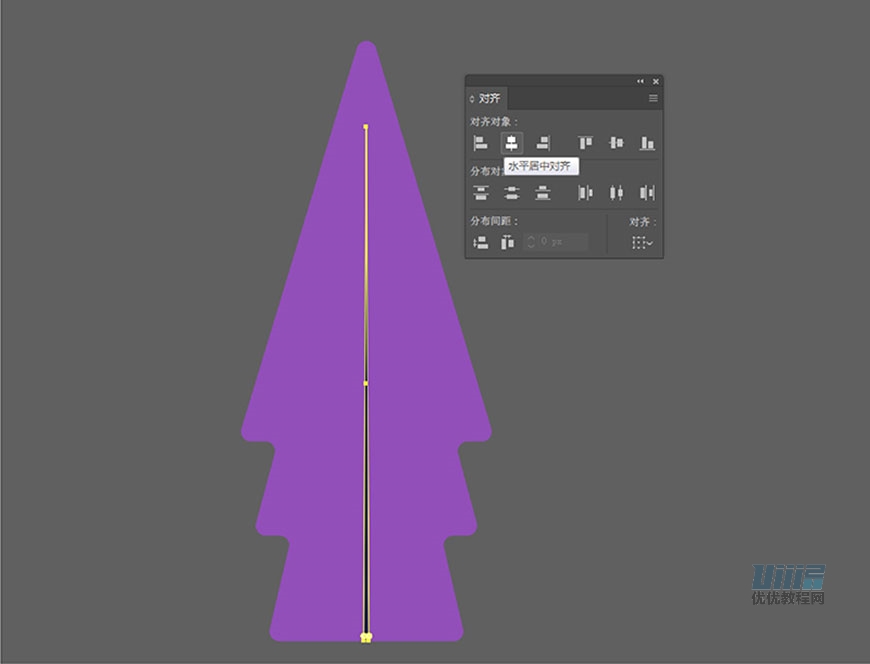

黄色树木
① 黄色树木部分可以利用圆角矩形和圆形制作,树干部分和上面同上。填充颜色为:#e59822

② 纹理部分可以通过新建一个高度为0.5PX,宽度不限的矩形,填充颜色为:#d67c1c
③ 向下不断复制(快捷键:ctrl+d);编组,做出倾斜角度
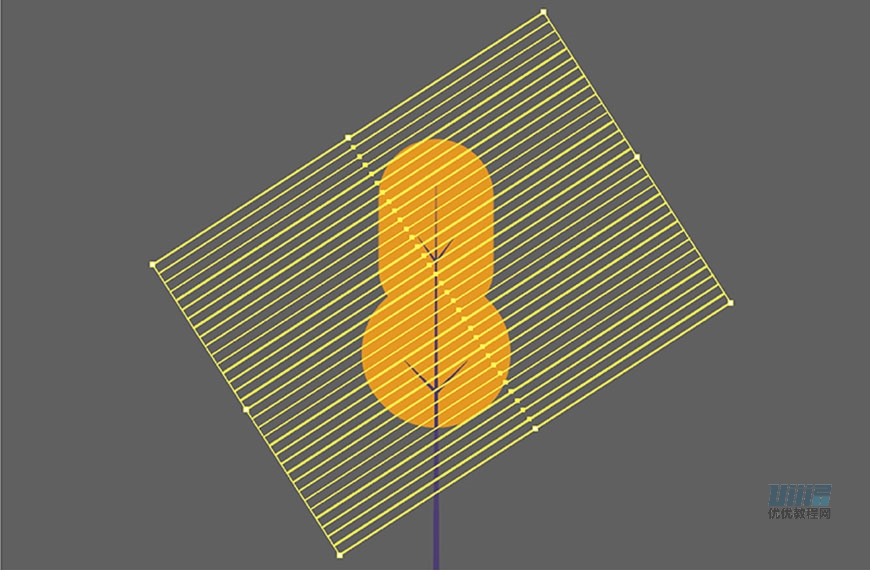
④ 利用剪切蒙版,做出如下效果
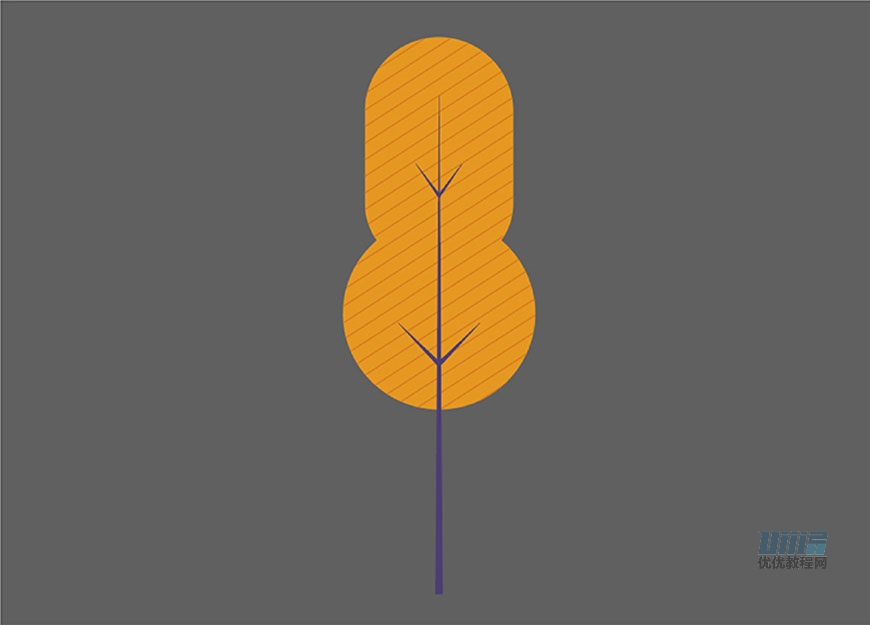
⑤ 将整个树木部分分别编组,复制出多组,注意摆放位置,做出如图所示场景
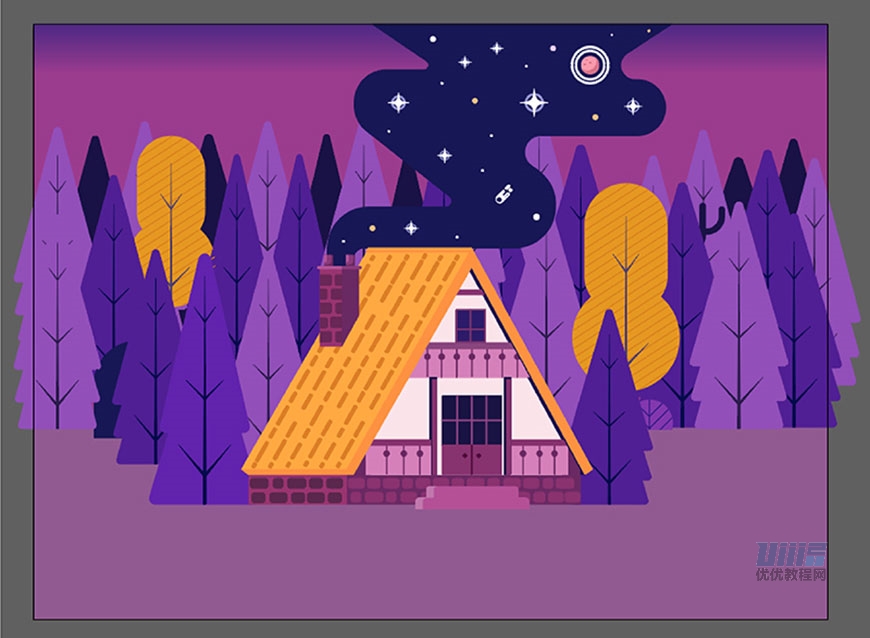
- 步骤 4
前景部分
① 利用矩形和圆角做出如下图形,填充颜色为:#2d1c50

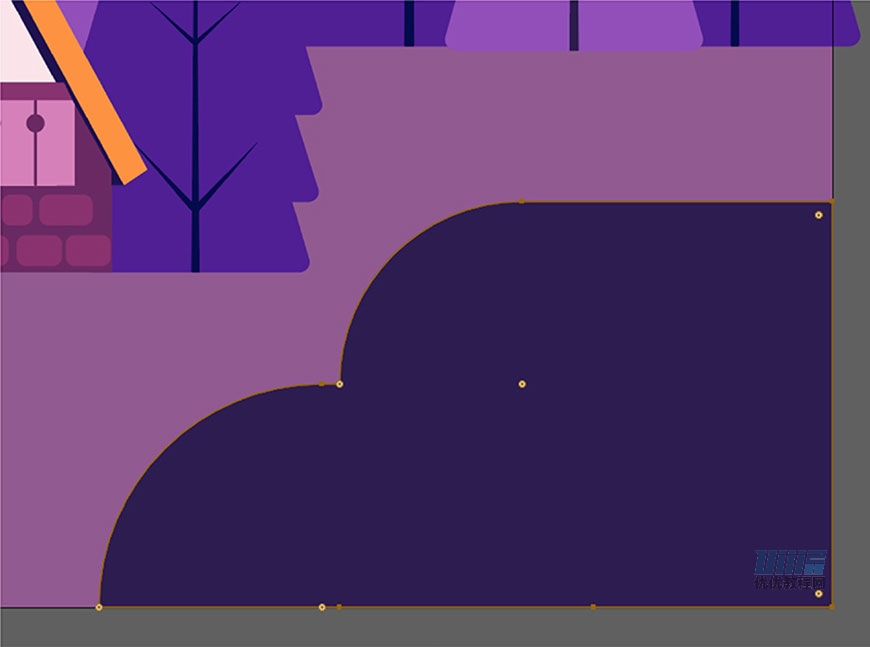
② 复制出两个图形,做位移。利用路径查找工具,做出高光部分。填充颜色为:#36295c
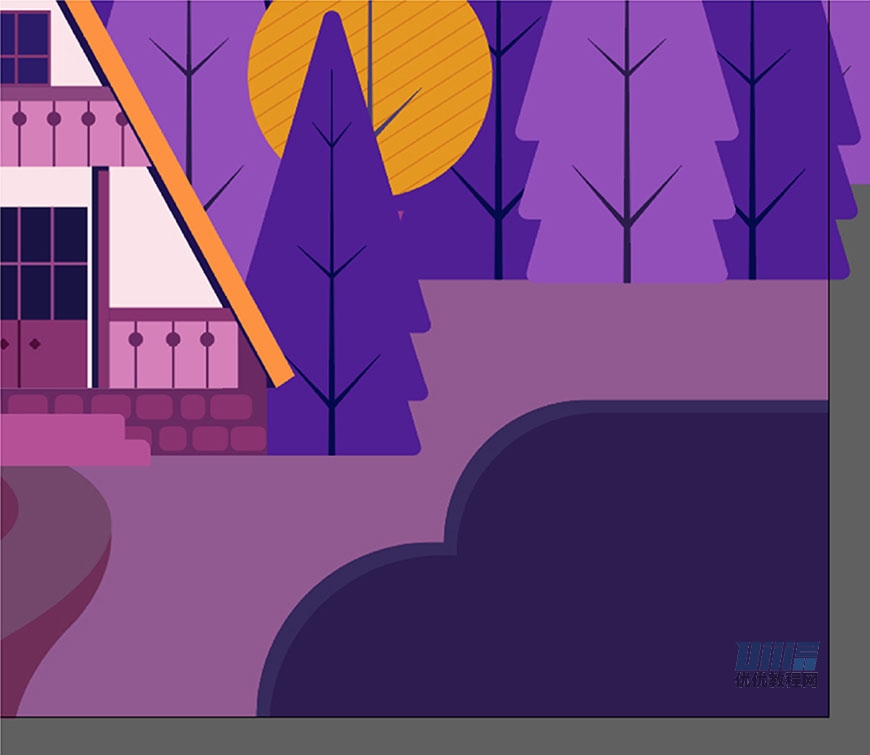
叶子部分
① 通过钢笔工具,或者绘制椭圆转换锚点制作
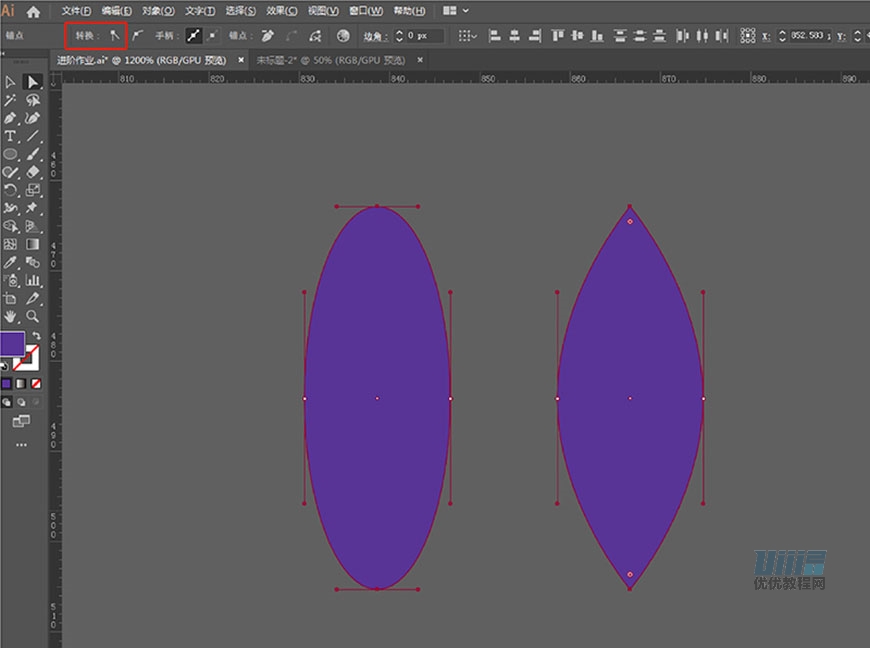
花朵1部分
① 新建矩形16*20PX,水平居中底部锚点,点击路径查找器——联集,讲两个锚点合并为一个。
② 用直接选择工具选择顶部两个圆角向内拉至最大。做出一个花瓣的样子
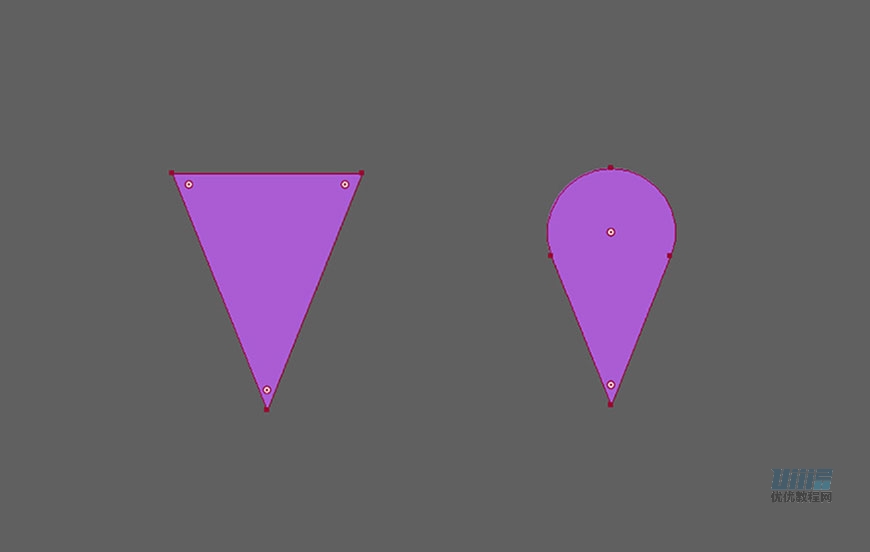
③ 点击图形,选择旋转工具,按住alt键讲中心点移动至底部锚点位置,自动弹出旋转画面,改变旋转度数:40度,点击复制

④ 复制后点击快捷键ctrl+d,重复上一步的复制,复制出花朵的形状,改变填充颜色:#A95CD2和#8649A9
⑤ 中间添加圆形做花蕊(填充颜色:#FFA942)

⑥ 新建一个细长的圆角矩形(颜色填充:#573495),利用锚点的杠杆调整做出弧度。添加上一步做出的叶子,一朵花就做好了
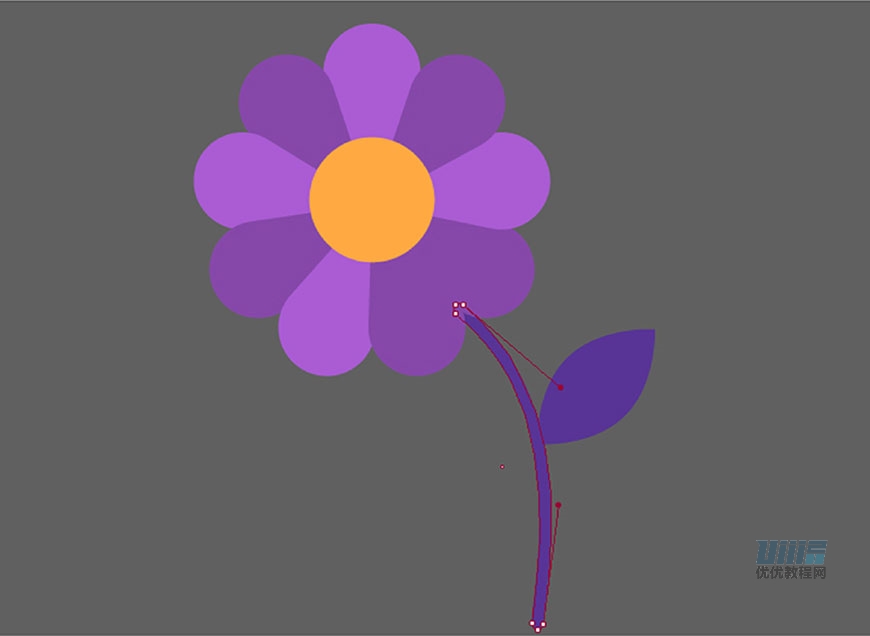
花朵2
① 新建45*45PX的圆形,填充色为:#FFAA43。选择效果——扭曲和变换——波纹效果,改变参数,做出花朵形状

② 再新建两个大小不一的圆形作为花蕊,改变颜色,填充色为:#C9781F和#FFFFFF
③ 再添加花枝和叶子,做出一枝完成的花朵的形状
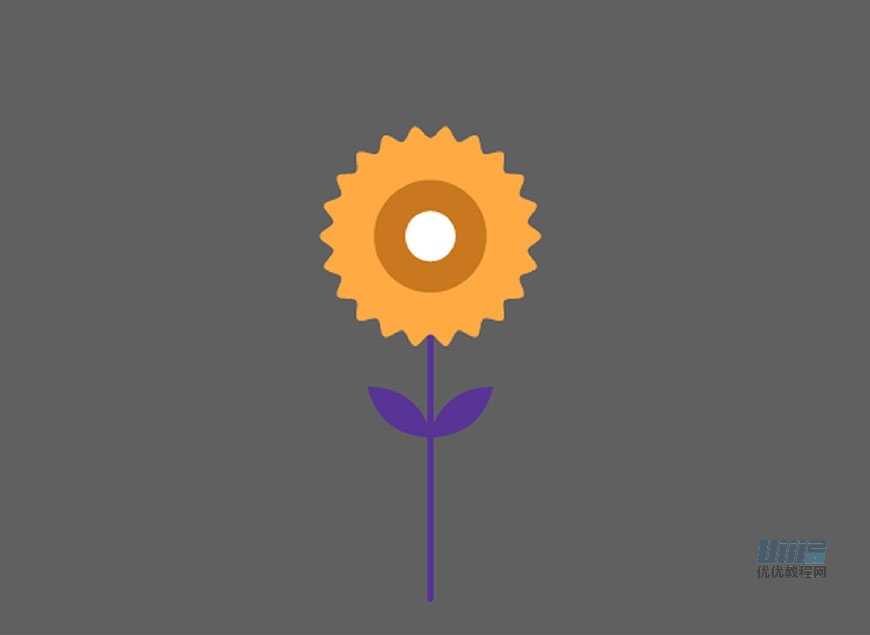
花朵3
① 直接利用圆形工具做出花朵部分,用钢笔工具做出叶子的形状,颜色填充:#A95CD2;#5C2281;#573495
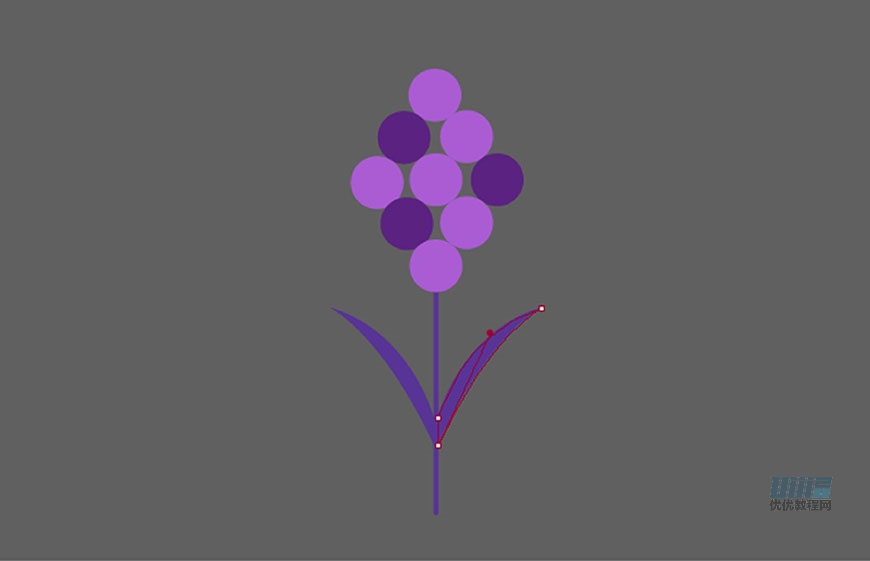
根据以上步骤,做出右边小山景色
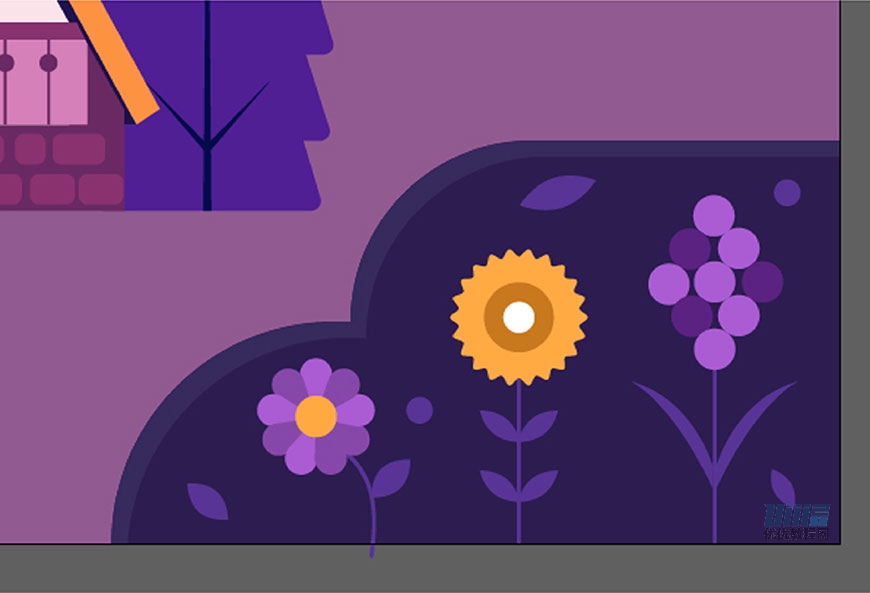
小植物可以利用切割圆形、矩形工具和右键剪切蒙版做出如下效果,填充颜色为:#8337AD和#341B87
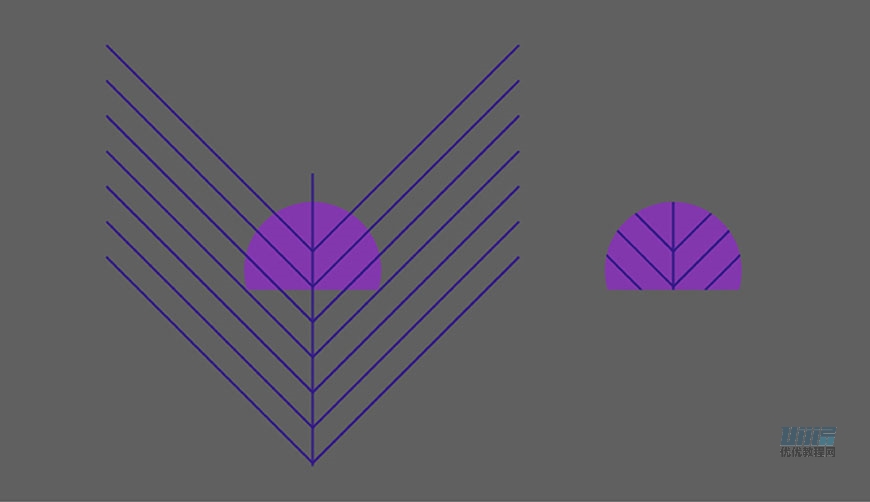
左边小山景色步骤同样。需要改变一下形状与填充颜色

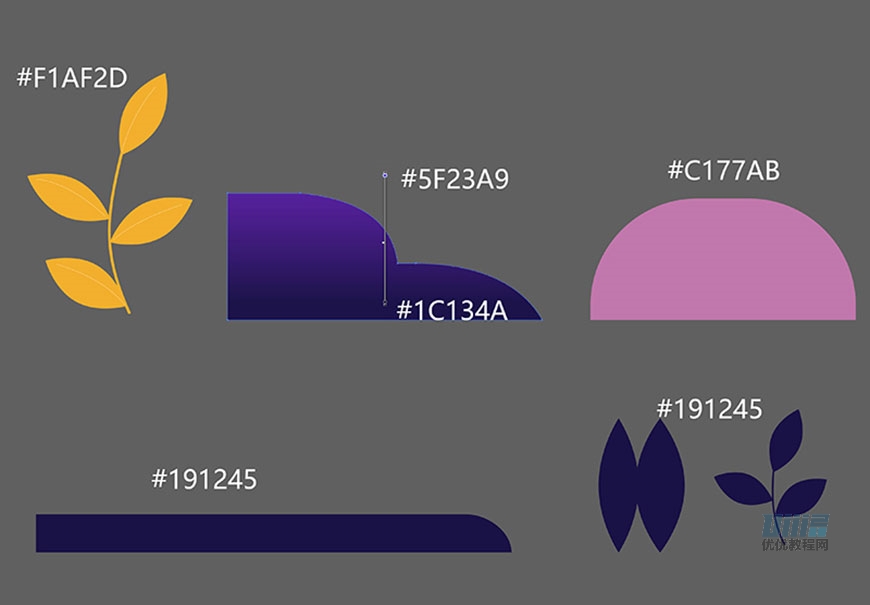
用钢笔工具勾出小路的形状。填充颜色:#7B3D69和#521F46

接下来制作远处天空处的山的部分,用钢笔工具勾出山体部分,用直接选择工具选择图中所示圆角拉出弧度。填充颜色为:#561744和#7F2F6A

根据上述方法,制作出剩余山体部分。填充颜色依次为:#87336F;#A03589;#632451;#87336F;#632451
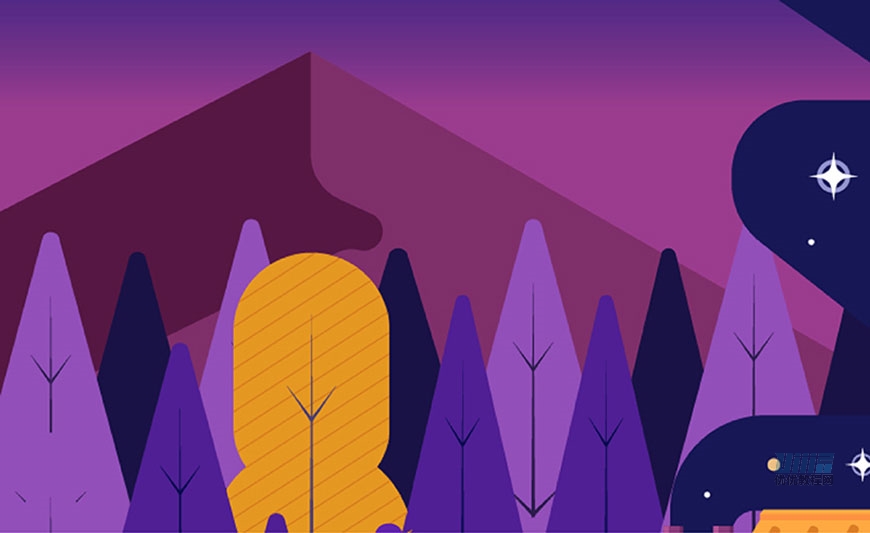
根据上述方法,制作出剩余山体部分。填充颜色依次为:#87336F;#A03589;#632451;#87336F;#632451
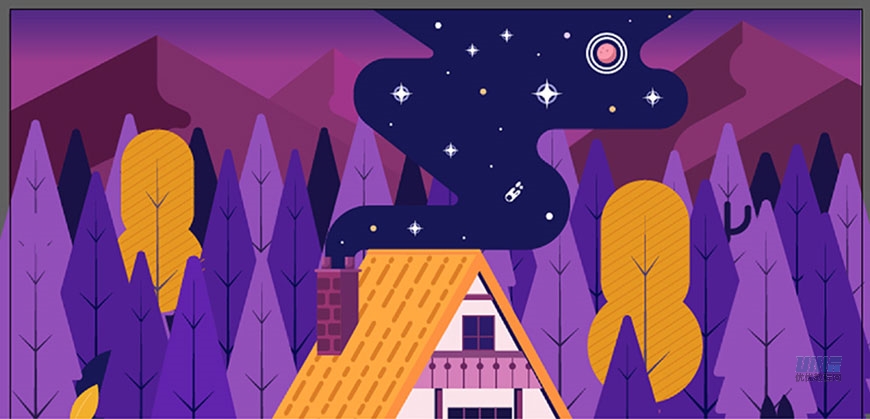
接下来制作两侧的藤蔓树枝
① 利用钢笔钢笔工具,圆角矩形工具来制作
② 如图部分,利用钢笔工具,勾出直角,利用直接选择工具,拉出弧度
③ 其余部分可以利用矩形工具和圆角矩形制作

④ 另一侧用同样的方法制作

⑤ AI里最后的部分是天空中的云朵和飞鸟
⑥ 飞鸟利用钢笔工具制作出一半,另一半对对称复制出,联集图形
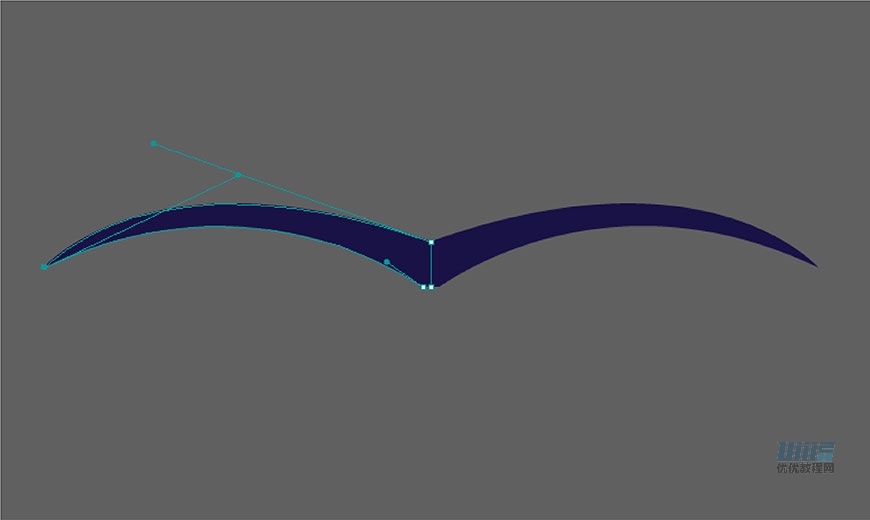
⑦ 利用圆形工具和路径查找器的分割与联集,制作出云朵的形状
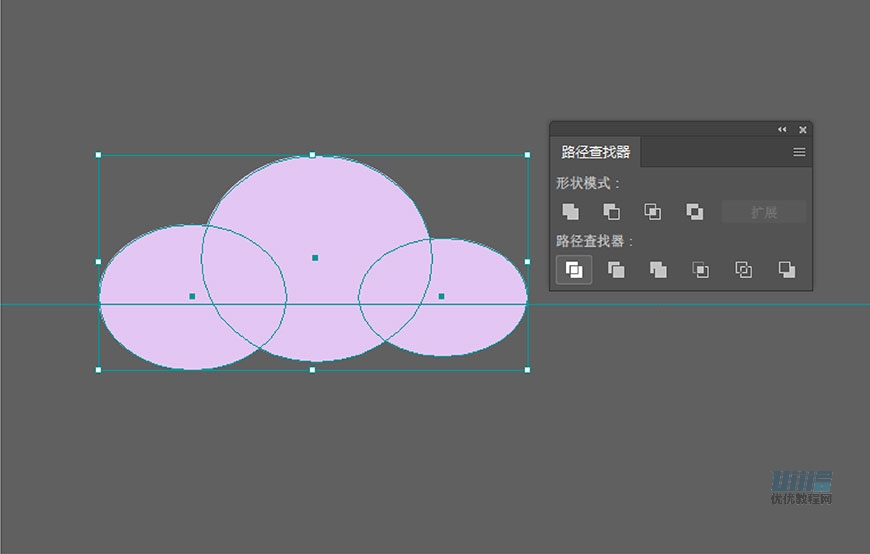
⑧ 到此,AI里的部分就全部完成,噪点部分在PS里添加
⑨ 将图层内容全部释放到图层顺序,导出为PSD格式


- 步骤 4
① 在PS里添加噪点,增加画面的光影立体感
② 树木部分的噪点可以通过改变图层模式为溶解,拉出渐变,营造效果
③ 新建渐变

④ 按住ctrl点击图层小窗口,载入选区。新建图层,更改模式为溶解。拉出渐变。根据情况调节透明度

⑤ 画面高光部分可用柔边缘画笔涂抹,将图层模式改为溶解,或者直接使用颗粒画笔进行涂抹
⑥ 通过修改画笔的不透明度和流量达到想要的效果
⑦ 土地和天空的纹理可以找一些划痕贴图,改变一下图层模式即可
最终效果

结语
本期教程到这里就结束了,希望大家在练习过程中多思考、理解制作思路和操作方法,活学活用。
如果你也想绘制出这么漂亮的插画,戳链接让包大老师手把手教你→点我学习制作AI插画
相关推荐



一个人做练习的时候,做得好没人发现,做得差没人点评,总感觉很难坚持下去呢···
从今天开始参与「优优教程网 365 天打卡计划」,每天一个小练习, 4 位U站管理员与大家一起打卡练习,点赞点评,互帮互助。优秀练习还有机会被优优转发 【参与方式】每天在 #优设每日作业# 内,上传打卡练习,话题微博格式【 DAY 01~365 】转发视为参加。(动图为打卡演示) 【收获】更好的自己
非特殊说明,本站 UiiiUiii.com 上的教程均由本站作者及学员原创或翻译,原作品版权归属原作者,转载请联系 @优优教程网 授权。
转载时请在文首注明,来源 UiiiUiii.com 及教程作者,并附本文链接。谢谢各位编辑同仁配合。UiiiUiii 保留追究相应责任的权利。









发表评论 已发布 4 条